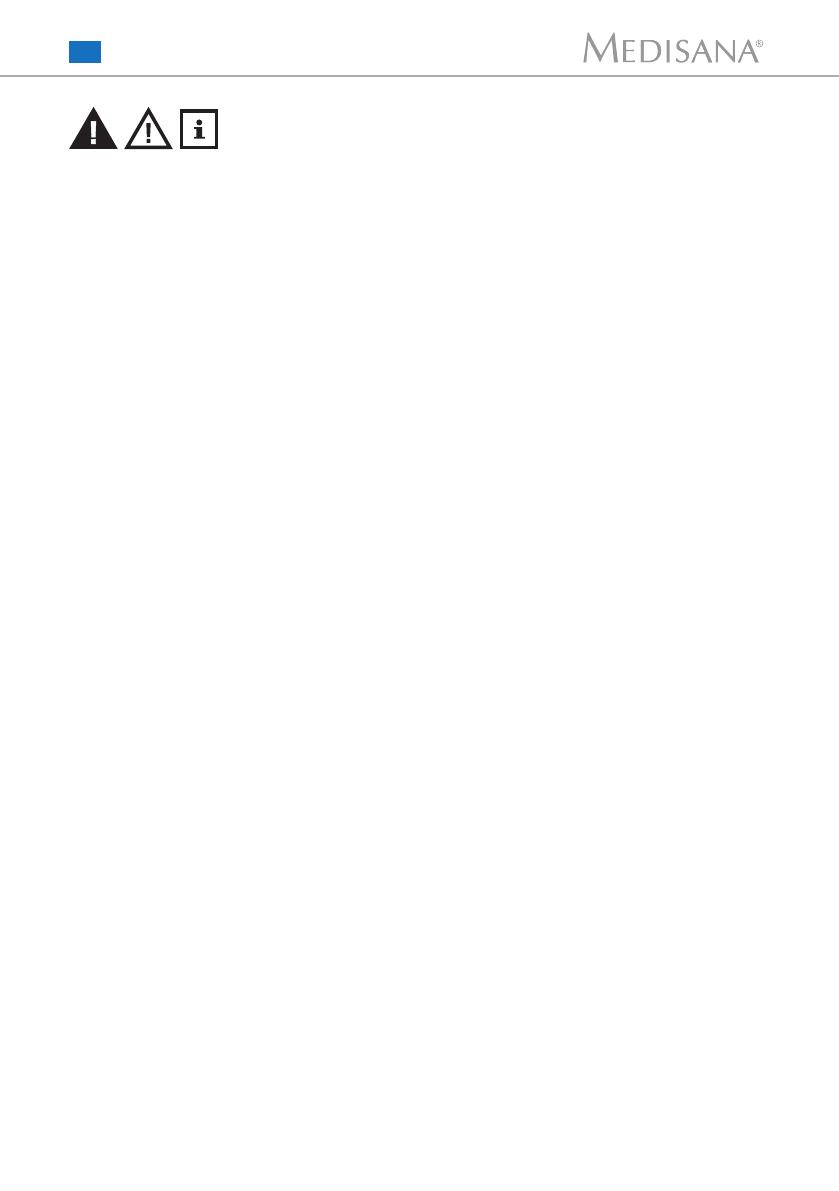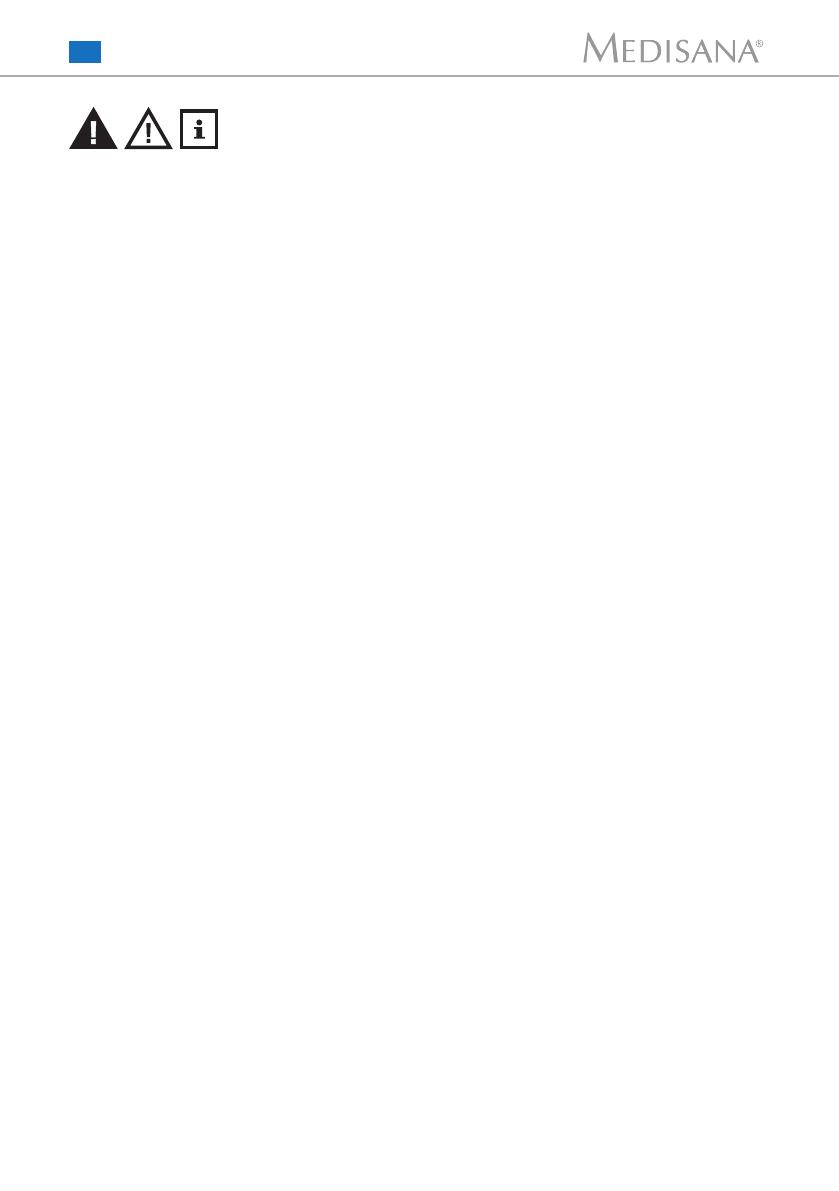
Bevor Sie das Gerät an Ihre Stromversorgung anschließen,
achten Sie darauf, dass die auf dem Typenschild angegebene
Netzspannung mit der Ihres Stromnetzes übereinstimmt. G
Benutzen Sie das Gerät nur entsprechend seiner Bestimmung
laut Gebrauchsanweisung. G
Bei Zweckentfremdung erlischt der Garantieanspruch. G
Dieses Gerät ist für den Betrieb in Innenräumen vorgesehen. Ein
Betrieb im Außenbereich kann zu Defekten und Stromschlag
führen. Verletzungsgefahr! G
Dieses Produkt ist nicht dafür bestimmt, durch Personen (ein-
schließlich Kinder) mit eingeschränkten physischen, sensorischen
oder geistigen Fähigkeiten oder mangels Erfahrung und/oder
mangels Wissen benutzt zu werden, es sei denn, sie werden durch
eine für ihre Sicherheit zuständige Person beaufsichtigt oder er-
hielten von ihr Anweisungen, wie das Gerät zu benutzen ist. G
Kinder müssen beaufsichtigt werden, um sicherzustellen, dass
sie nicht mit dem Gerät spielen. G
Benutzen Sie das Gerät nicht, wenn es nicht einwandfrei funktio-
niert, wenn es herunter- oder ins Wasser gefallen ist oder be-
schädigt wurde.
G
Der Aufstellort sollte so gewählt werden, dass dort weder extreme
Temperaturen noch extreme Luftfeuchtigkeit auftreten. G
Stellen Sie das Produkt so, dass keine direkte Sonneneinstrahlung
auf den Bildaufnehmer (Linse) des Gerätes fallen kann. G
GHalten Sie das Gerät von Feuchtigkeit fern!
Vermeiden Sie folgende widrige Umgebungsbedingungen beim
Betrieb des Gerätes:
G
• Extreme Kälte oder Hitze G
• Nässe oder zu hohe Luftfeuchtigkeit G
• Direkte Sonneneinstrahlung G
• Staub oder brennbare Gase, Dämpfe oder Lösungsmittel G
• Starke Vibrationen G
• Starke Magnetfelder, wie z. B. in der Nähe von Maschinen oder
Lautsprechern G
Die Kamera darf nicht auf unbeständigen Flächen, sondern nur
auf ebenem und rutschfestem Untergrund platziert werden. G
Führen Sie keine Gegenstände durch die Öffnungen in das
Geräteinnere. G
Vermeiden Sie Schläge und Erschütterungen des Gerätes. Durch
den Fall aus bereits geringer Höhe kann das Produkt beschädigt
werden. G
Versuchen Sie nicht, das Gerät zu zerlegen, andernfalls erlischt
die Garantie. Dieses Gerät enthält keine Teile, die vom Benutzer
gewartet werden können. G
Reparieren Sie das Gerät bei Störungen nicht selbst, da dadurch
jeglicher Garantieanspruch erlischt. Lassen Sie Reparaturen nur
von autorisierten Servicestellen durchführen.
G
Reinigen Sie das Gerät nach dem Gebrauch mit einem leicht an-
gefeuchteten Tuch. Verwenden Sie keine Scheuermittel und
tauchen Sie das Gerät nicht in Wasser. G
Benutzen Sie ausschließlich für das Gerät vorgesehene und vom
Hersteller mitgelieferte Zubehörteile.
Schließen Sie keine inkompa-
tiblen Produkte an.
Sicherheits-
hinweise
•
•
•
•
•
•
•
•
•
•
•
•
•
•
•
•
•
•
2
DE
1 Sicherheitshinweise
DE